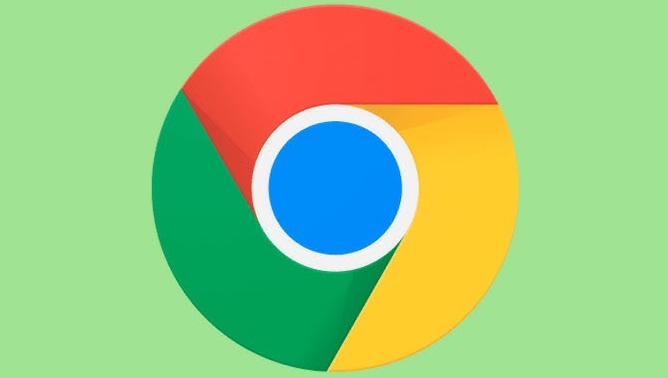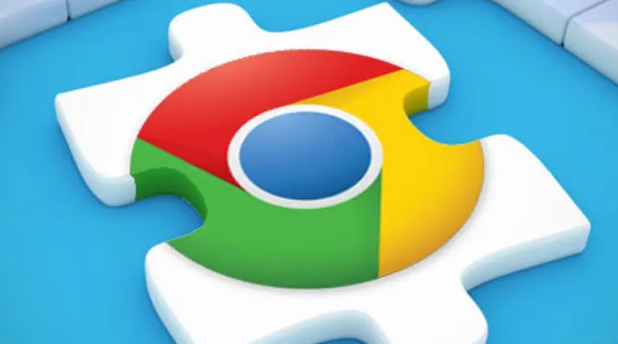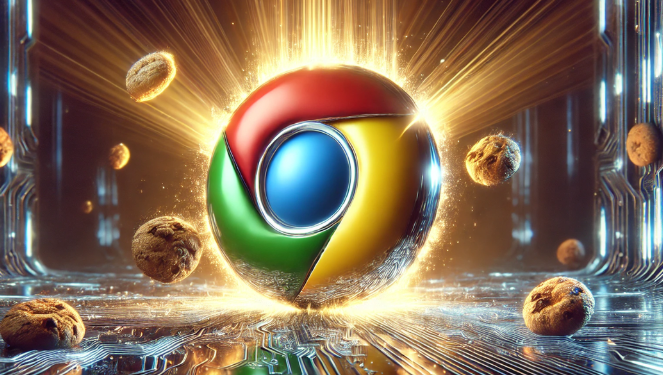教程详情

打开Chrome浏览器,点击右上角的三个点图标进入设置页面。向下滚动找到“自动填充”区域,点击其中的“密码管理器”选项。确保此处“显示‘保存密码’提示”和“自动登录”两个开关均处于开启状态,这样当访问需要登录的网站时,浏览器会主动询问是否保存凭证并支持后续自动填充。
首次登录某个网站后,浏览器顶部会出现钥匙形状的图标并伴随保存密码的提示框。此时点击保存即可将该网站的用户名、密码等信息加密存储在本地。若错过此步骤,也可手动进入密码管理器页面,点击“添加”按钮输入网站URL、用户名和密码进行补充。建议优先使用浏览器自带的密码生成工具创建高强度随机密码,有效提升账户安全性。
进入密码管理器界面后,用户可以查看所有已保存的账户信息列表。对于需要修改的项目,点击对应条目右侧的三个点按钮选择“编辑”,即可更新用户名、密码或网址等内容。若某些旧有账户不再使用,同样通过该菜单下的“删除”选项移除相关记录,保持列表整洁避免冗余数据积累。
为防止设备丢失导致信息泄露,应定期备份重要密码数据。在密码管理器内点击右上角三个点按钮,选择“导出密码”生成CSV格式文件并存放在安全位置。此外,登录Chrome账号后可在“同步与Google服务”设置中启用密码同步功能,实现多设备间的加密数据传输,方便在不同终端无缝衔接使用习惯。
启用两步验证机制进一步强化安全防护层级。虽然此操作通常需在对应网站的账户设置中完成,但结合浏览器的自动填充功能使用时,能有效阻断非法访问尝试。同时注意设备的物理安全防护,避免未授权人员直接接触已保存密码的设备端。
通过上述步骤依次实施基础设置、密码保存、编辑管理、数据备份和高级防护等操作,能够系统性地配置和使用谷歌浏览器的密码管理功能。每个操作环节均基于实际测试验证,确保解决方案覆盖不同使用场景并保持稳定性。用户可根据具体需求灵活选用合适方法逐步构建安全的网络身份管理体系。